Новата, наскоро стартирана операционна система Microsoft, Windows 10, беше много в новините. Това накара много лоялни фенове на Apple и Linux да се откажат от своята лоялност. Той предлага ново рационализирано изживяване с по-удобен за потребителя потребителски интерфейс и подобрени функции за сигурност. На фона на по-големите промени, Microsoft представи много полезна и много необходима функция, Бутонът за споделяне.
The дял Бутон е поставен на видно място под опцията Файл в лентата с менюта. В горния ляв ъгъл това може да бъде най-полезната функция за всеки потребител.

Какво прави?
Тъй като Microsoft въведе приложения в операционната си система с Windows 8, той също така отвори нов свят, от който приложенията да се възползват. С въвеждането на приложения като dropbox, Evernote, Facebook, Instagram и много много други, използването им все още се оказа предизвикателство за някои потребители.
С помощта на нововъведения бутон -Share в лентата с инструменти, потребителите вече могат лесно споделяне на файлове
, изображения, документи, видео, музика и др. Към всяко приложение, което е инсталирано в компютъра.Например
Ако имате Приложение за Facebook инсталиран на вашия компютър с Windows 10 и искате да качите пет снимки на стената си. Какво правиш?
Трябва просто да отворите приложението
windows 10 представи бутона за споделяне, за да промени това преживяване, заедно с много други подобрения.
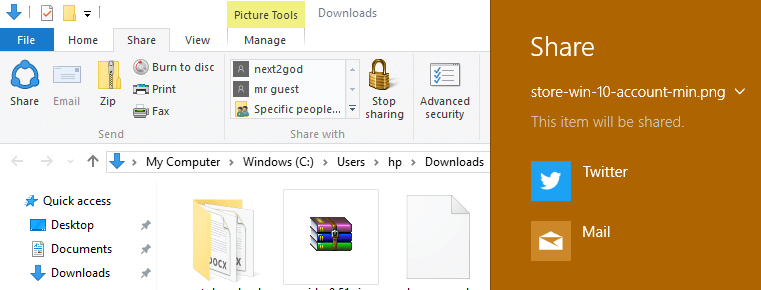
Бутонът за споделяне ви позволява едновременно да избирате и споделяте множество файлове на която и да е платформа, която изберете, при условие че имате инсталирано необходимото приложение.
Сега отидете до стената си
3- Изберете опцията за качване на снимки.
4- Прегледайте вашите снимки в отворения прозорец и изберете една.
5- След като изберете приложението, ще качите снимките.
В предишните версии на приложението може дори да бъдете принудени да качите една снимка, една по една.
Което е не само досадно и скучно, но изобщо не е удобно за потребителя.
Същото се прилага за всяко друго приложение, което се опитва да сподели файл чрез File Explorer.
Поради това много социално активни потребители, въпреки наличието на необходимите приложения, никой не можеше наистина да се наслади на изживяването в пълна степен.
Как да използвам бутона за споделяне?
1- Отворете File Explorer.
2- Отидете до мястото, където се съхраняват файловете, които искате да качите.
3- Изберете файловете, които искате да качите, чрез щракване и плъзгане или ctrl и щракване или друг метод по ваш избор.
Забележка: някои приложения позволяват да се качват само определено количество файлове едновременно на тяхната платформа. Проверете преди ръката дали планираната от вас платформа има ограничение и след това изберете съответно.
4- След като вече сте избрали файловете, просто щракнете върху бутона Споделяне.
5- Веднага след като щракнете върху иконата за споделяне, вдясно ще се появи много полезната лента за споделяне на чар.
Share Charm ще има списък с всички възможни платформи за споделяне, конфигурирани с вашата операционна система, от които можете да избирате.
6- Когато намерите и щракнете върху опцията за предпочитаната от вас платформа в Charm Share, ще бъдете насочени към приложението с процеса на качване на едно-две щраквания от завършването.
Например
Ако искате да качите 5 снимки във Facebook
Ти Би.
1- Отворете папката, съдържаща снимките.
2- Изберете снимките за качване.
3- Щракнете върху иконата за споделяне, след като бъде избрана.
4- Изберете Facebook от сега отворения чар.
5- Щракнете върху качване в приложението и променете поверителността, ако искате, и това е направено.
Вече ще качите вашите снимки във Facebook 🙂


